win10屏幕变成淡蓝色怎么调回来 1、点击桌面的计算机,打开控制面板 2、在弹出的对话框中选择外观和个性化 3、在“显示”下方选择“调节屏幕分辨率” 4、进入后,选择高级设置 5、

1、点击桌面的计算机,打开控制面板
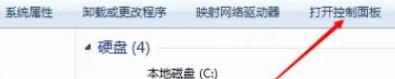
2、在弹出的对话框中选择外观和个性化
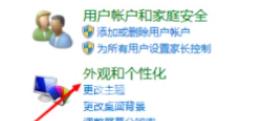
3、在“显示”下方选择“调节屏幕分辨率”
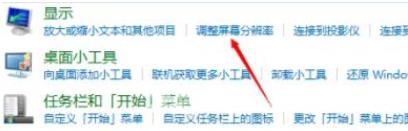
4、进入后,选择高级设置
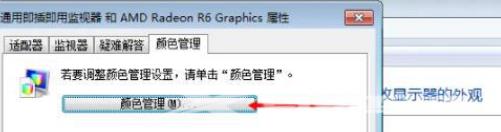
5、然后点击颜色管理
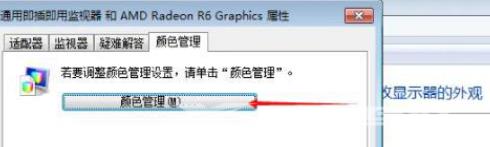
6、进入颜色管理后,打开高级选项,点击下方的校准显示器就可以校准显示器了
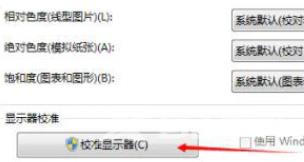
上述内容,就是小编为大家带来win10屏幕变成淡蓝色怎么调回来的最新内容介绍,具体的操作步骤大家都会了吗?对此还有疑问的用户建议继续关注我们,轻松掌握最新的资讯教程哦!
注:文中插图与内容无关,图片来自网络,如有侵权联系删除。
